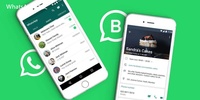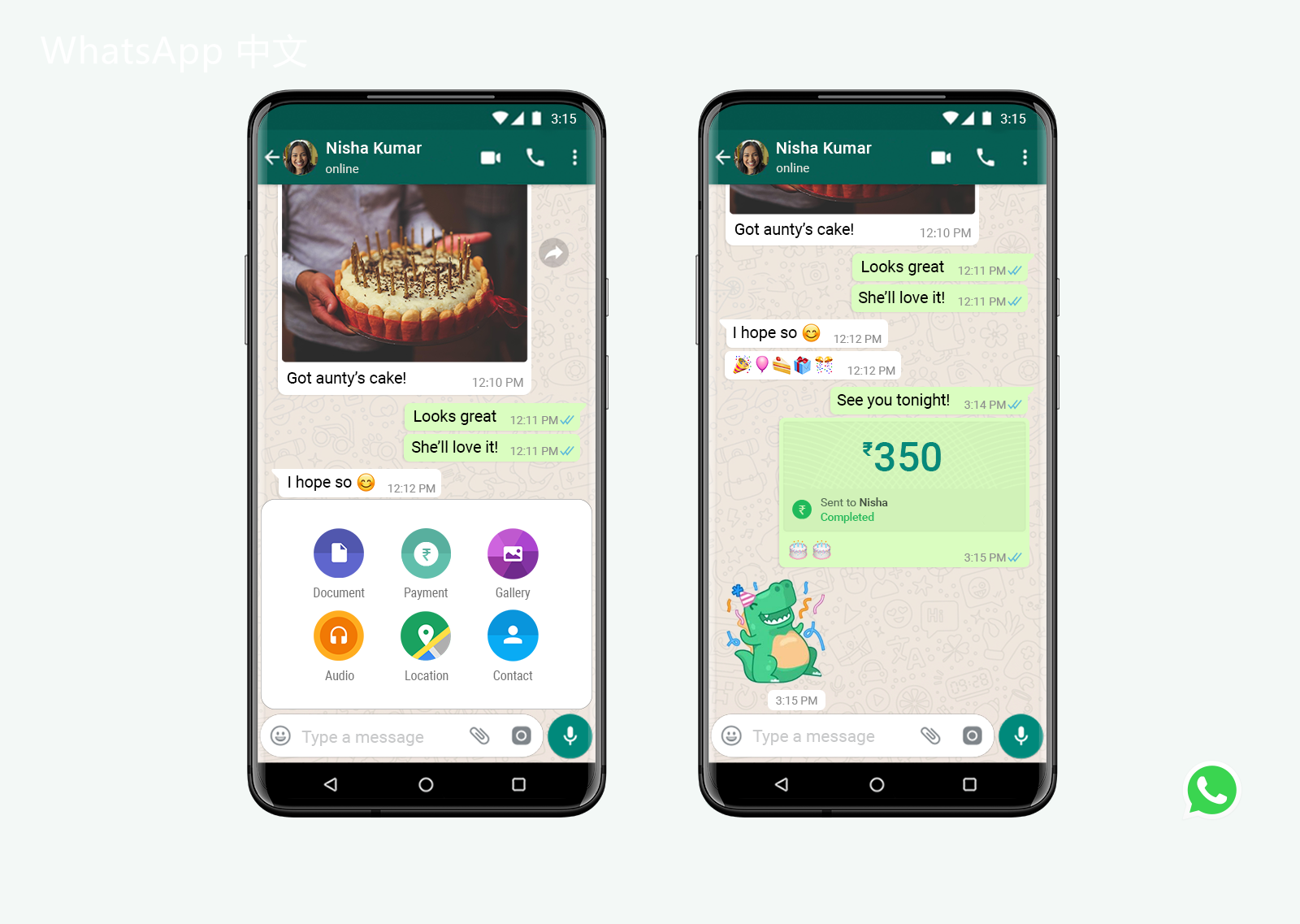
如何为WhatsApp设置二次验证
随着社交媒体和即时通讯应用的普及,隐私和安全问题越来越受到人们的关注。WhatsApp作为全球最受欢迎的通讯工具之一,提供了多种保护用户账号的安全措施,其中“二次验证”是一个非常有效的安全功能。本文将为您详细介绍如何为WhatsApp设置二次验证,确保您的账户更加安全。
### 什么是二次验证?
二次验证,又称双重认证,是一种安全措施。在启用此功能后,除了输入密码外,用户还需要通过其他方式确认其身份。例如,WhatsApp会要求您验证一个六位数的PIN码,以确保只有您能够访问您的账户。这大大降低了非授权访问的风险。
### 如何设置二次验证?
以下是为WhatsApp设置二次验证的详细步骤:
1. **打开WhatsApp**:首先,在您的手机上打开WhatsApp应用。
2. **访问设置**:在右下角(iPhone)或右上角(Android)找到“设置”图标,点击进入。
3. **选择账户**:在设置菜单中,找到并点击“账户”(Account)选项。
4. **启用二次验证**:在账户设置中,您会看到“二步验证”(Two-Step Verification)选项。点击进入。
5. **点击启用**:在二步验证页面,点击“启用”(Enable)按钮。
6. **设置PIN码**:系统会提示您输入一个六位数的PIN码。请确保这个PIN码是您容易记住但他人难以猜到的,输入后需要确认一次。
7. **填写电子邮件地址**(可选):设置PIN码后,WhatsApp会询问您是否要提供一个电子邮件地址。这个地址将在您忘记PIN码时帮助您恢复账户。确保输入的信息是有效的,并保持安全。请注意,提供电子邮件地址是可选的,但强烈建议填写以增加账户恢复的便利性。
8. **完成设置**:完成以上步骤后,二次验证功能会被启用。您在下次登录WhatsApp时,除了输入验证码外,还需要输入您设置的PIN码。
### 使用二次验证的注意事项
1. **牢记您的PIN码**:二次验证的核心在于PIN码,确保记住它。如果您忘记了PIN码,可能会面临无法访问账户的风险。
2. **定期更新账户信息**:如果您的电子邮件地址发生变化,确保及时更新WhatsApp中的信息,以便在需要恢复访问时能够顺利操作。
3. **保护您的设备**:除了二次验证,防止他人访问您手机的其他措施也很重要,例如设置手机密码或指纹识别等。
4. **注意网络安全**:在使用公共Wi-Fi时,尽量避免登录敏感账户。在使用WhatsApp时,请确保网络的安全性,以降低被攻击的风险。
### 结语
随着网络安全威胁的日益增加,保护个人信息变得尤为重要。通过为WhatsApp设置二次验证,您可以大大增强账户的安全性,保护隐私信息不被未经授权的访问。希望本篇文章能帮助您顺利完成二次验证的设置,为您的WhatsApp账户提供更强的保护。